Магнитола navipilot droid7 распиновка
- Четырехъядерный процессор с архитектурой ARM Cortex A9 и тактовой частотой 4x1,6 ГГц, CPU - Rockchip RK3188, 32 бит
- Оперативная память DDR3 2 Гб, встроенная память iNAND 16 Гб
- Операционная система Android 7.1.2
- Морозостойкий HD емкостной (Multitouch) дисплей с диагональю 8" и разрешением 1024х600 пикселей
- Встроенный GPS
- Встроенный WiFi
- Полная сертификация и русификация
- Полностью рабочий Google Play (Android Market)
- Отображение на экране устройства штатной информации автомобиля (климат-контроль, парктроники и т.д.)**
- Функция WiFi точки доступа

1. ПО_DROID7_18.06.18.zip (Сток прошивка - инструкция внутри)
2. NaviBonus.zip (Предустановленный софт)
1. Стоковый лаунчер (исправленный)
2. Car Launcher AGAMA - Автомобильный лаунчер для использования автомобильных головных устройствах ШГУ и магнитолах на базе ОС Android
Последние версии приложения Яндекс.Навигатор могут работать нестабильно.
Мы рекомендуем версии Яндекс.Навигатор не старше 3.35.
Ура! - Появлению темы :happy:
Прошивка от 18.06.2018 (Яндекс.Диск)
1. Распаковать архивы в корень чистой USB флешки, размером не менее 8 гБ и отформатированной в системе FAT32 с размером кластера "По умолчанию".
2. Вставить USB флешку с прошивкой в любой свободный USB "хвост" головного устройства.
3. Зайти в меню настройки, в самом низу, пункт "Об устройстве".
4. Нажимаем пункт "Обновление системы", в появившемся окне ставим галочку "Wipe data. ".
5. Нажимаем кнопку "Install" и НЕ ТРОГАЯ ЭКРАНА дожидаемся завершающего окна с приглашением "Извлечь носитель" (~ 30 минут).
6. После перезагрузки, устройство готово к работе.
Если произойдет переинециализация флешки (будто вытащили USB флешку и снова вставили), то закрываем открывшийся проигрыватель музыки стрелкой назад в шторке и нажимаем "Продолжить установку".
Из имеющихся нюансов:
1. Сейчас при одинаковом уровне громкости на устройстве звук от радио процентов на 30. 40 громче чем от проигрывателя музыки (штатного)
2. Невозможно выполнить звонок по Bluetooth из приложений и контактов Android. (На предыдущих версиях Navipilot для это использовали MTC-Service app)
Попробую залить выложенную выше прошивку, может спасёт.
Я с ней езжу уже две недели - каких-либо глобальных проблем не обнаружил. Яндекс Навигатор и Навител работают нормально. Наконец- то появилась зависимость уровня звука от скорости. К сожалению, уровень громкости FM, по прежнему слишком высокий.
С первого раза зашиться не получилось. Видимо размер флешки и формат fat32 не пустой звук))
Зато нарыл код доступа к системным настройкам. Пункт "заводские настройки" - пароль - " m123456 ".
Там и регулировка уровней громкости нашлась, радио теперь не орёт.
Сижу копирую на нормальную флешку прошивку, второй раз должен быть успешным.
С первого раза зашиться не получилось. Видимо размер флешки и формат fat32 не пустой звук))
Зато нарыл код доступа к системным настройкам. Пункт "заводские настройки" - пароль - " m123456 ".
Там и регулировка уровней громкости нашлась, радио теперь не орёт.
Сижу копирую на нормальную флешку прошивку, второй раз должен быть успешным.
Да, все зашилось отлично. Заняло минут 40. Долго висит на уровне 1/4 полоски прогресса.
Настройки в запароленном меню остались те же, что и до прошивки, их, видимо, не сбрасывает при вайпе.
громкость везде нормальная, радио не орёт.
Появилась регулировка громкости по скорости, прикольно)
Забыл добавить, прошивка в разы шустрее предыдущей. Я_Навигатор стартует быстрее, прокрутка карты без лагов.
Да, все зашилось отлично. Заняло минут 40. Долго висит на уровне 1/4 полоски прогресса.
Настройки в запароленном меню остались те же, что и до прошивки, их, видимо, не сбрасывает при вайпе.
громкость везде нормальная, радио не орёт.
Появилась регулировка громкости по скорости, прикольно)
Тогда ща пойду обновлюсь ))
После прошивки предложит поставить навибонус с SD карты. Видимо, тот архив с апк-шками, что прикреплён. Если нажать отмена - просто перезагрузится. Потом ещё раз попросит. Пока не стал заморачиваться.
После прошивки предложит поставить навибонус с SD карты. Видимо, тот архив с апк-шками, что прикреплён. Если нажать отмена - просто перезагрузится. Потом ещё раз попросит. Пока не стал заморачиваться.
Нет, просто нажать назад, окно закроется и все. Это, видимо, для установки всего пакета бонусных программ. У меня без них все работает отлично, все нужное есть.
А мне его тех. поддержка сказала когда, я на громкость FM пожаловался. Настроек конечно там. Но впрочем, все вполне логично по разделам разбросано.
.
А мне его тех. поддержка сказала когда, я на громкость FM пожаловался. Настроек конечно там. Но впрочем, все вполне логично по разделам разбросано.
А прошивку, тоже тех.поддержка дала?
Имеется Navipilot Droid 7 с прошивкой 18.06.18. Штатный лаунчер navipilot_4 постоянно сбрасывает порядок расположения иконок на некое умолчание.
Я пытаюсь растащить иконки по экранам, в том числе создаю новые. Новый порядок иконок вроде фиксируется, включение-выключение устройства его не портит. Но стоит в контекстном меню экрана выбрать пункт меню "Параметры лаунчера", а в появившемся диалоге вообще ничего не трогать, а просто закрыть его, то лаунчер перемешивает все мои скурпулёзно расставленные иконки и возвращает на порядок по-умолчанию. Пробовал сбрасывать кэш и данные лаунчера, жёстко перезагружаться, но поведение не меняется. У всех так?
У меня после обновления при загрузке системы радио стало дольше загружаться. И как-то странно ведут себя программы, которые были открыты при выключении: то могут не загрузиться, то при 2-3 запуске подгружаются.
Поездил с включенной авторегулировкой громкости и отключил: время от времени почему-то начинала орать, хотя либо ехал с постоянной скоростью, либо стоял в пробке.
Имеется Navipilot Droid 7 с прошивкой 18.06.18. Штатный лаунчер navipilot_4 постоянно сбрасывает порядок расположения иконок на некое умолчание.
Задал вопрос в техподдержку ( [email protected] ). Ответили что "задача по исправлению данного недочета будет решена в следующем релизе программного обеспечения, предположительно в конце августа". Буду ждать.
А может кто использует другой лаунчер?
.
У меня после обновления при загрузке системы радио стало дольше загружаться. И как-то странно ведут себя программы, которые были открыты при выключении: то могут не загрузиться, то при 2-3 запуске подгружаются.
.
Поездил с включенной авторегулировкой громкости и отключил: время от времени почему-то начинала орать, хотя либо ехал с постоянной скоростью, либо стоял в пробке.
У меня наоборот. Радио грузится сразу же, намного быстрее. Отклик на действия стал быстрее. Загрузка и установка программ через плеймаркет - тоже быстрее. Модем при этом тот же самый, как и тариф и расположение в городе.
Автогромкость настроил по уровню - ездил не много(89 км), полет нормальный.
Имеется Navipilot Droid 7 с прошивкой 18.06.18. Штатный лаунчер navipilot_4 постоянно сбрасывает порядок расположения иконок на некое умолчание.
Я пытаюсь растащить иконки по экранам, в том числе создаю новые. Новый порядок иконок вроде фиксируется, включение-выключение устройства его не портит. Но стоит в контекстном меню экрана выбрать пункт меню "Параметры лаунчера", а в появившемся диалоге вообще ничего не трогать, а просто закрыть его, то лаунчер перемешивает все мои скурпулёзно расставленные иконки и возвращает на порядок по-умолчанию. Пробовал сбрасывать кэш и данные лаунчера, жёстко перезагружаться, но поведение не меняется. У всех так?
Привет. Да, было так же. Просто перестал заходить в эту менюшку.
В шапке есть альтернативный ланчер. Кто-нибудь пробовал уже??
Ещё есть развитая тема об устройствах
Почитав тему, пришёл к выводу, что у нас схожий, если не такой же, девайс. И прошивки, в теории, должны подходить. Могу ошибаться
"задача по исправлению данного недочета будет решена в следующем релизе программного обеспечения, предположительно в конце августа"
После этого ответа техподдержки чуть позже выслали исправляющий патч, так что ждать не надо. Никаких комментариев о нераспространении не было, поэтому делюсь с общественностью :)
d7_Launcher_patch_N1.apk ( 3.77 МБ )
Это патч для лаунчера из прошивки 18.06.2018 для NaviPilot Droid 7. Мне помогло.
После установки apk появляется приложение с соответсвующим названием. Это приложение патчит лаунчер и самоудаляется, а система перезагружается.

1.10 Если все сделали правильно, то должно выйти вот так:

1.11 После выполнения обновления ГУ перезагрузится с новой прошивкой и запустится режим конфигурации.
В этот момент не выполняйте никакие манипуляции на головном устройстве (не нажимайте кнопки, не запускайте приложения).
1.11.1 После первого запуска ГУ ждём примерно секунд 30 - 40 (даём спокойно завершиться всем фоновым процессам автоматической настройки ГУ под оборудование):

1.11.2 После небольшого ожидания автоматически запускается режим установки приложений из папки NaviBonus:



ВНИМАНИЕ! "Конфигуратор" содержит в себе сложнейший низкоуровневый обработчик системных файлов!
Не стоит в сервисном режиме играться кнопками и манипуляциями - это может вывести ГУ из строя.
Будьте предельно внимательны! Вышедшее из строя таким образом ГУ не подлежит гарантийному ремонту.
1.12 Разберёмся в конфигураторе.
1.12.1 Синим отмечены кнопки и значения настроек, которые выставлены в ГУ по умолчанию:

То есть, в данном случае, кнопки ГУ сконфигурированны под ГУ Toyota old (new_touch) - CS, в системе функционирует CAN модуль, реализован вывод графического блока RDS в приложении Радио и активированна поддержка всех модемов которые могут быть в комплекте к Вашему ГУ (кнопки модемов 192 и 171 только для технических специалистов компании "Пилот-Навигатор") .
1.12.2 Конфигуратор имеет прокручиваемые экраню, на которых перечислены существующие в продаже устройств NaviPilot-DROID. Перемещение между экранами осуществляется жестом влево или вправо по свободной от кнопок зоне приложения:

1.12.3 Статусная строка конфигуратора подсказывает Вам о том что нужно выбрать конфигурацию кнопок Вашего ГУ и закрыть режим настройки с последующей перезагрузкой ГУ. Красным цветом выделяется выбранная в данный момент настройка:

1.12.3.1 Прокрутите экран до кнопки с наименованием своего ГУ.
1.12.3.2 Нажмите на эту кнопку. Тем самым Вы активируете конфигурацию кнопок именно для своего головного устройства
(каждый процес отработки команды конфигуратор сопровождается графическим подтверждением):

(Нужно обязательно дождаться, пока экран уведомления погаснет, во избежание програмных сбоев оборудования)
1.12.3.3 Выбираем отображение графического модуля RDS (в зависимости от аппаратного обеспечения Вашего устройства) в приложении Радио (можно оставить по умолчанию)
1.12.3.4 Выбираем отображение CAN приложения (здесь по Вашему желанию, можно так же оставить по умолчанию).
1.12.3.5 Выполняем перезагрузку ГУ


Далее необходимо обновить прошивку микроконтроллера MCU.
2. Обновление прошивки микроконтроллера (MCU)
Примечание: после обновления системы не извлекайте SD карту из слота GPS.
Обновление MCU проводится строго после обновления системы.
ВАЖНО: Подготовка устройства к обновлению микроконтроллера: Одновременно нажмите кнопку включения "Power" и "Reset" и удерживайте около 4 секунд. Затем плавно отпустите сначала "Reset" , через 2 секунды "Power". После перезагрузки проверьте, отключен ли микроконтроллер (устройство не должно реагировать на нажатие механических кнопок). Если MCU отключен, то перейдите к следующему пункту, если нет, повторите процедуру подготовки еще раз. При включенном MCU, обновление не осуществится.

2.8 В конечном итоге должно выйти вот так:
Если процесс обновления не запустился, то пробуйте выполнить всю вышеописанную последовательность действий еще раз, до успешного обновления.
Обновление прошивки микроконтроллера (MCU) Головного устройства Navipilot DROID
Обновление прошивки микроконтроллера (MCU) Головного устройства Navipilot DROID
Иллюстрированная инструкция по обновлению программы микроконтроллера (MCU) штатных головных устройств Navipilot DROID

1.10 Если все сделали правильно, то должно выйти вот так:

1.11 После выполнения обновления ГУ перезагрузится с новой прошивкой и запустится режим конфигурации.
В этот момент не выполняйте никакие манипуляции на головном устройстве (не нажимайте кнопки, не запускайте приложения).
1.11.1 После первого запуска ГУ ждём примерно секунд 30 - 40 (даём спокойно завершиться всем фоновым процессам автоматической настройки ГУ под оборудование):

1.11.2 После небольшого ожидания автоматически запускается режим установки приложений из папки NaviBonus:



ВНИМАНИЕ! "Конфигуратор" содержит в себе сложнейший низкоуровневый обработчик системных файлов!
Не стоит в сервисном режиме играться кнопками и манипуляциями - это может вывести ГУ из строя.
Будьте предельно внимательны! Вышедшее из строя таким образом ГУ не подлежит гарантийному ремонту.
1.12 Разберёмся в конфигураторе.
1.12.1 Синим отмечены кнопки и значения настроек, которые выставлены в ГУ по умолчанию:

То есть, в данном случае, кнопки ГУ сконфигурированны под ГУ Toyota old (new_touch) - CS, в системе функционирует CAN модуль, реализован вывод графического блока RDS в приложении Радио и активированна поддержка всех модемов которые могут быть в комплекте к Вашему ГУ (кнопки модемов 192 и 171 только для технических специалистов компании "Пилот-Навигатор") .
1.12.2 Конфигуратор имеет прокручиваемые экраню, на которых перечислены существующие в продаже устройств NaviPilot-DROID. Перемещение между экранами осуществляется жестом влево или вправо по свободной от кнопок зоне приложения:

1.12.3 Статусная строка конфигуратора подсказывает Вам о том что нужно выбрать конфигурацию кнопок Вашего ГУ и закрыть режим настройки с последующей перезагрузкой ГУ. Красным цветом выделяется выбранная в данный момент настройка:

1.12.3.1 Прокрутите экран до кнопки с наименованием своего ГУ.
1.12.3.2 Нажмите на эту кнопку. Тем самым Вы активируете конфигурацию кнопок именно для своего головного устройства
(каждый процес отработки команды конфигуратор сопровождается графическим подтверждением):

(Нужно обязательно дождаться, пока экран уведомления погаснет, во избежание програмных сбоев оборудования)
1.12.3.3 Выбираем отображение графического модуля RDS (в зависимости от аппаратного обеспечения Вашего устройства) в приложении Радио (можно оставить по умолчанию)
1.12.3.4 Выбираем отображение CAN приложения (здесь по Вашему желанию, можно так же оставить по умолчанию).
1.12.3.5 Выполняем перезагрузку ГУ


Далее необходимо обновить прошивку микроконтроллера MCU.
2. Обновление прошивки микроконтроллера (MCU)
Примечание: после обновления системы не извлекайте SD карту из слота GPS.
Обновление MCU проводится строго после обновления системы.
ВАЖНО: Подготовка устройства к обновлению микроконтроллера: Одновременно нажмите кнопку включения "Power" и "Reset" и удерживайте около 4 секунд. Затем плавно отпустите сначала "Reset" , через 2 секунды "Power". После перезагрузки проверьте, отключен ли микроконтроллер (устройство не должно реагировать на нажатие механических кнопок). Если MCU отключен, то перейдите к следующему пункту, если нет, повторите процедуру подготовки еще раз. При включенном MCU, обновление не осуществится.

2.8 В конечном итоге должно выйти вот так:
Если процесс обновления не запустился, то пробуйте выполнить всю вышеописанную последовательность действий еще раз, до успешного обновления.
Что такое iso

Распиновка стандартного евроразъема
Евроразъемом называют стандартный штекер, который используют в большинстве стран мира. При подключении оборудования можно столкнуться с запутанными в пучок нестандартными проводами. Решается эта проблема приобретением переходников и распиновкой фишек магнитолы.
Стандарты 1din и 2din
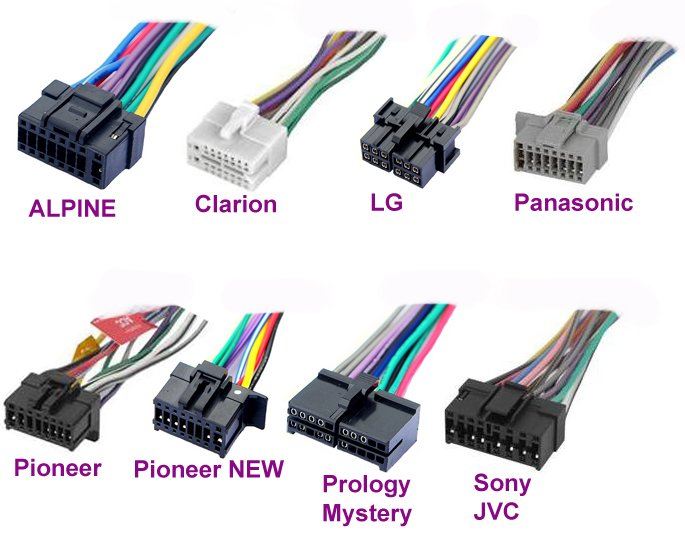
Разъемы акустических систем бывают двух видов: нестандартные от компании-производителя в основном штырькового вида и стандартизированные европейские, которые находятся сзади. Установка оборудования со специальным аудиоразъемом от производителя потребует использование специального фирменного коннектора. Если штекер ISO, то подключиться нему можно напрямую. Евроразъемы бывают двух видов 1din и 2din, разница в высоте автомагнитол. Двухблочный в два раза выше, подсоединяется не ко всем автомобилям, потому что на панели нет места под нужные размеры.
Магнитолы с европейским 1din самые распространенные.
При установке автомагнитол применяют провода с маленьким диаметром 1,5-2 мм, для силовых линий – с большим сечением. Несоблюдение этих простых правил исказит звук, выведет оборудование из строя.
| № 1 | — |
| № 2 | — |
| № 3 | — |
| № 4 | Постоянное питание |
| № 5 | Питание антенны |
| № 6 | Подсветка |
| № 7 | Зажигание |
| № 8 | Масса |
Производители в Японии, США и некоторые китайские применяют стандарт 2din.
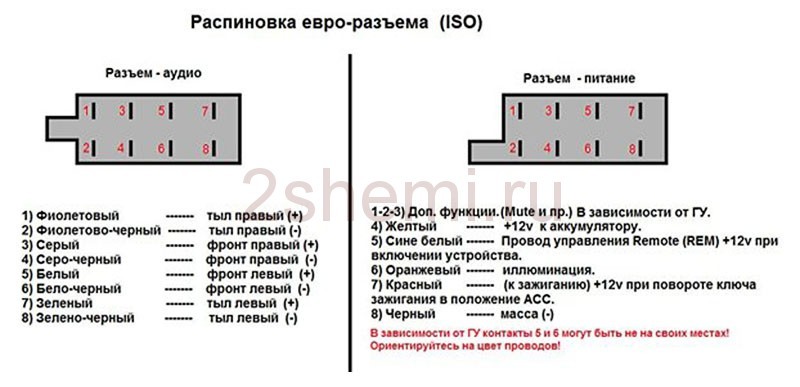
Верхний силовой разъем А
Штекер используют для питания электричеством ресивера, антенны и усилителя, а также при необходимости управления подсветкой или при отключении сигнала звука. Применяют стандартную маркировку по цветовой гамме. Выходы 1-3 и 6 в акустике низкого и среднего ценового сегмента не используются, они предназначены для дополнительных опций продукции высокого класса.
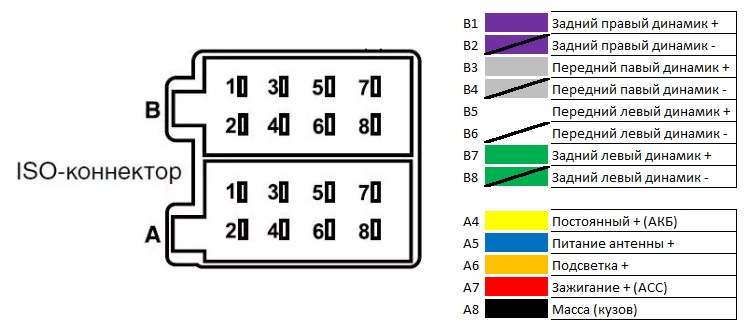
Типы подключения
- Первый – соединение в цоколе проводов двух цветов желтого и красного, включение/выключение ресивера не зависит от зажигания. Способ не удобен тем, что предрасполагает к разрядке АКБ, если не выключить акустику;
- Второй – провод подключают через замок зажигания, желтый – к бортовому компьютеру.
Функциональное назначение выходов ресивера
| ANT | Разъем применяется, если в автомобиле имеется выдвижная антенна |
| Remote | Возможно подключение несколько динамиков |
| Illumination | Позволяет менять интенсивность свечения устройства |
| Mute | Регулировка звука |
| А4 | Включение/выключение |
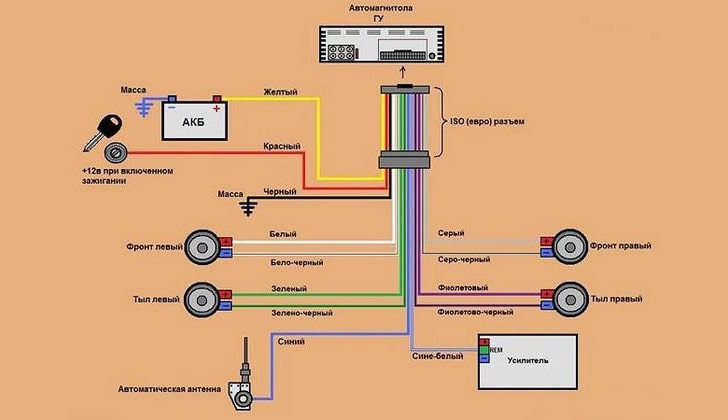
Распиновка ISO-разъема магнитолы
| А 4 | Цв. желтый | Аккумулятор + Питание |
| А 5 | Цв. синий | Антенна. |
| А 6 | Цв. оранжевый | Подсветка |
| А 7 | Цв. красный | Зажигание, 12В. При отключении сброс параметров к заводским. |
| А 8 | Цв. черный | Акустика |
Нижний акустический разъем В
Применяют для подключения усилителей (2 кабеля на каждый). Звучание аппаратуры зависит от того, правильно ли подключены все разъемы. Главное – не перепутать, иначе акустика будет некачественной.
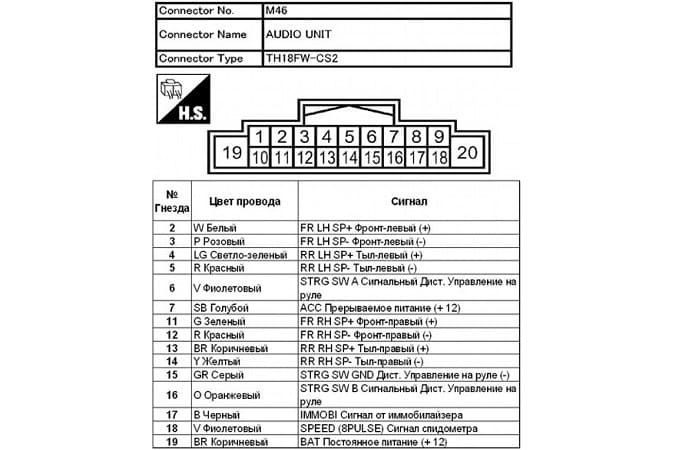
Правила подключения колонок по цветовой маркировке проводов
| Цв. белый | Левая передняя |
| Цв. серый | Правая передняя |
| Цв. зеленый | Левая задняя |
| Цв. фиолетовый | Правая задняя |
Двойной ИСО разъем

Штатные аудиосистемы некоторых автомобилей подключаются двойным штекером. Распиновка разъемов для них стандартная. Половинки контактов соединяются между собой прочной пластиковой перемычкой, фиксируются специальным зажимом. Для корректного монтажа используется направляющий паз, который исключает установку штекера в неправильном положении.
Черный присоединяет к магнитоле источник тока, коричневый – для акустики .
Переходники для iso разъемов
Срезка нестандартного штатного штекера и присоединение проводов напрямую не рекомендуется, потому что со временем соединение разболтается, может окислиться, придется спаивать не только проводку, потребуется дополнительный ремонт, замена перегоревших предохранителей. Иногда встречается акустика с тремя выходами, но она имеет стандаризированную маркировку и электросхемы, позволяющие соединить с помощью распиновки штатные кабели с устройством. Можно купить любой тип переходника для ИСО разъёмов от одной модели к другой.
Автомобиль может быть не оснащен коннекторами, тогда нужно подключать разъем магнитолы к кабелю напрямую. Это делают скручиванием, пайкой либо применяют клеммную колодку, которая не требует последующей изоляции. При скручивании и пайке используют термоусадочные трубки для безопасного использования оборудования.
Распиновка для различных марок авто и магнитол
Приступая к работе, ознакомьтесь с инструкцией к ресиверу, а также обратите внимание на маркировку и фишки самого изделия. На распиновку магнитол влияют штатные разъемы в разных автомобилях.
Схема распиновки iso разъемов к магнитолам pioneer

Чтобы не сжечь акустику, перед подключением динамиков нужно подсоединить магнитолу, проверить, чтобы она светилась и переключалась.
toyota
Распиновку акустики этой марки осуществляют по стандартным схемам. Оптимально выбрать систему питания от АКБ, в этом случае нет риска его разрядки.
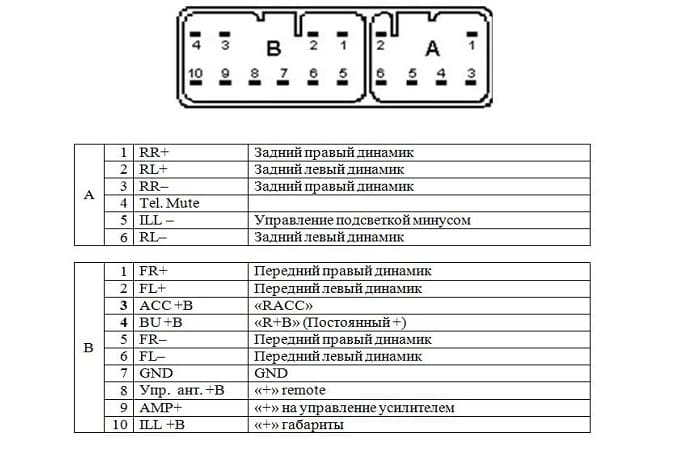
| № 1 | А+ |
| № 2 | GND |
| № 3 | BAT+ |
| № 4 | Подсветка |
| № 5 | Антенна |
| № 6 | Динамики (RR+, RR-, RF+, RF-, LF+, LF-, LR+, LR-) |
При подключении магнитолы используются стандартные схемы.
| № 1 | ANT |
| № 3 | LR. Линейный выход |
| № 4 | GND. Линейных выход |
| № 5 | RR. Линейный выход |
| № 6 | CD – LCH |
| № 7 | CD – GND |
| № 8 | CD – RCH |
| № 9 | CD – Reset |
| № 10 | CD – CD clock out |
| № 11 | CD – DSPL select |
| № 12 | CD – data out |
| № 13 | CD – clock in |
| № 14 | CD – data in |
| № 16 | A+ |
| № 17 | GND |
| № 18 | ANT GND |
| № 22-27 | Динамики (LF-, LR+, RF-, RR+, LF+, LR-, RF+, RR-) |
| № 28 | Mute |
| № 29-30 | Динамики (LF-, LR+, RF-, RR+, LF+, LR-, RF+, RR-) |
| № 31 | ANT CONT |
| № 32 | CD ACC Постоянный |
| № 33 | AMP Постоянный |
| № 34 | B UP |
nissan
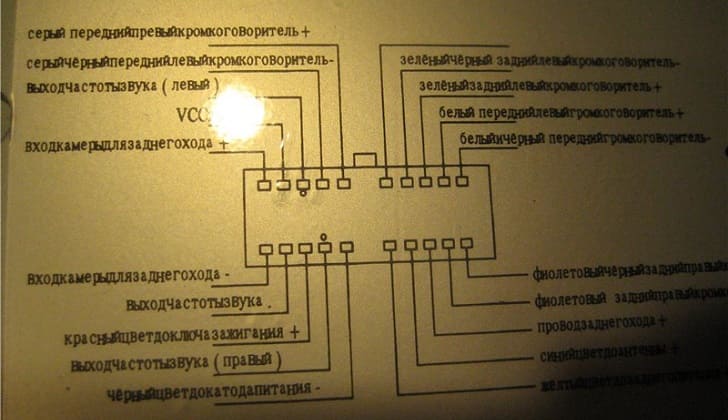
| № 1-6 | Динамики (LR+, RR+, LR-, RR-, LF+, RF+) |
| № 7 | А+ |
| № 8 | Подсветка |
| № 9 | BAT+ |
| № 10 | Динами LF- |
| № 11 | динамик RF- |
| № 12 | Антенна |
| № 13 | GND |
honda
Все модели автомобильных магнитол оборудованы универсальным европейским штекером для подключения к гнезду.
| № 1 | Динамик RR+ |
| № 2 | Динамик LR+ |
| № 3 | Подсветка |
| № 4 | BAT+ |
| № 5 | A+ |
| № 6 | Антенна |
| № 7-10 | Динамики LF+, RF+, RR-, LR- |
| № 13 | GND |
| № 14-15 | Динамики LF-, RF- |
Стандартная европейская разводка выводов.
| № 1 | А+ |
| № 2 | BAT+ |
| № 3 | GND |
| № 4 | — |
| № 5-12 | Динамики RR+, RR-, LF+, LF-, RF+, RF-, LR+, LR- |
alpine

Alpine TDE-7823W: 1 – BAT+,
| № 2-5 | Динамики LR-, LR+, RR-, RR+ |
| № 7 | Усилитель |
| № 8 | Антенна |
| № 9 | GND |
| № 10-13 | Динамики LF-, LF+, RF-, RF+ |
| № 5-12 | А+ |
mitsubishi
Во всех моделях используется стандартная европейская распиновка акустической системы.
| № 1-2 | Динамики RR+, LR+ |
| № 3 | Управление антенной |
| № 4 | Управление подсветкой |
| № 5-8 | Динамики LF+, RF+, RR-, LR- |
| № 10 | А+ |
| № 11 | BAT+ |
| № 12 | Управление подсветкой |
| № 13-14 | Динамики LF-, RF- |
| GND |
Видео разбор распиновки автомагнитолы

Дмитрий, тогда посмотрите в настройках кнопок должны быть значения сопротивления под иконками кнопок, они должны различаться хотя бы на несколько единиц. И также попробуйте на холодной машине запрограммировать кнопки, а потом после того как прогреется, запрограммировать еще раз и посмотреть совпадают ли значения.


Дмитрий, а кан у вас на проводке вообще снят? или он там весит но в настройках не выставлен? и автомобиль какой?



Михаил, Фото это фото. И на данный момент никакого отношения к этой магнитоле не имеет. Сейчас у меня установлен жгут без кана, не то что бы я его снял, а то, что его с проводкой совсем не было

Дмитрий, если все правильно подключено и кана нет- тогда ремонт, можете прошить и посмотреть уйдет ли проблема, если нет то как написано выше -ремонт


Дмитрий, может быть 2 типа проводки, я в душе не . знаю какая у вас и ка подключено, на той что слева есть переключатели под кан и под ручное управление, как они там выставленыесли.?Если вы уверены в подключении то как писал выше

Михаил, ясно/понятно. Покупаешь за 25к устройство и е****ся с ним. Хоть бы лаунчер нормальный сделали, а не это чудо. Из плюсов только то, что ГУ встаёт в родное место. Ни одна функция в магнитоле не работает на 100%. Хотя ладно, интернет и сторонние приложения работают






Добрый день . Подскажите пожалуйста какой микрофон дополнительный приобрести совместимый на Droid 10 . Новое ГУ изначально не работал он. Гарантия не рассматривается ввиду проживания райцентр , далеко. но , в тех поддержке сказали "такое бывает" и вариант один поставить выносной микрофон. Сказали только обязательно моно. Может кто сталкивался? С уважением Александр.


Михаил, Спасибо. Ещё вопрос : паять ничего не надо? Гнездо в магнитоле В Droid 10 есть? Или нужно паять контакты с внутреннего микрофона?

Доброго времени суток, такая проблема, не обновляются и не загружаются приложения, гу NaviPilot DROID9L
Процесс загрузки в плей маркете идёт, но не грузит и не обновляется

Andrei, попробуйте почистить кеш и данные у приложений плей маркет и гугл плей, после этого перезагрузить устройство
Читайте также:

